내 친구들은 웹사이트를 탐색할 때 나타나는 다양한 광고를 정말 싫어합니다. 그렇다면 엣지 브라우저에서 광고를 어떻게 끌 수 있을까요? 아래에서 자세한 운용방법을 살펴보겠습니다.
두 가지 방법을 제공합니다
첫 번째 방법: 1. 브라우저 오른쪽 상단에 있는 "점 3개"를 클릭합니다.
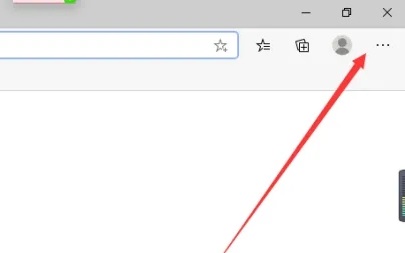
2. 클릭하여 "설정" 기능으로 들어갑니다.
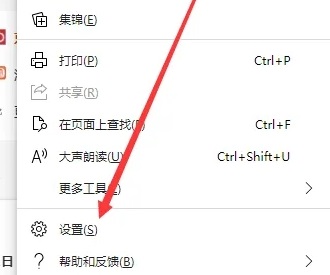
3. "사이트 권한"을 선택하세요.
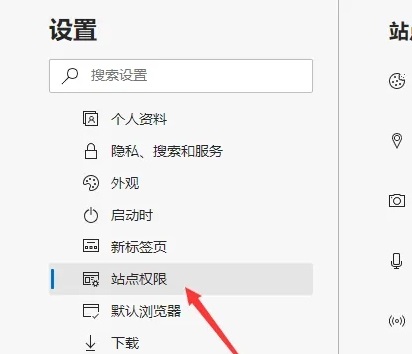
4. 이때 광고 기능 설정을 클릭합니다.
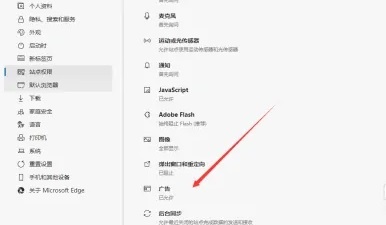
5. 마지막으로 닫기 버튼을 클릭하세요.
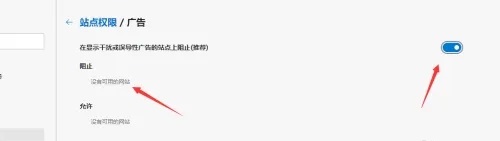
두 번째: 1. 브라우저를 열고 오른쪽 상단 모서리에 있는 세 개의 점을 클릭한 다음 "설정"을 선택합니다.
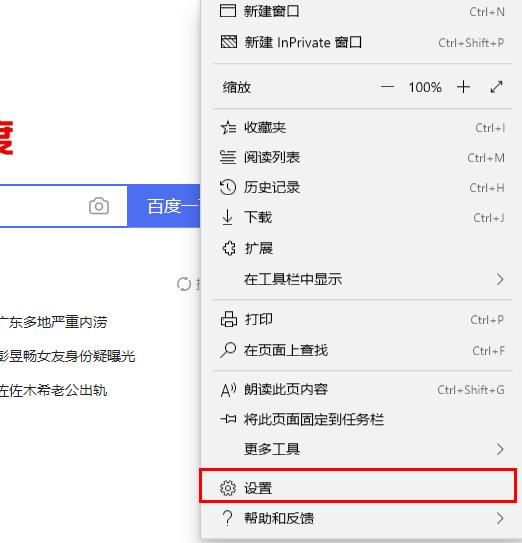
2. 왼쪽의 고급 설정을 클릭하고 오른쪽의 "웹사이트 설정"에서 "Adobe Flash Player 사용"을 끄십시오. (이렇게 하면 브라우저에서 비디오 및 미니 게임을 열 수 없게 됩니다. 해결 방법은 다음과 같습니다. 아래에).
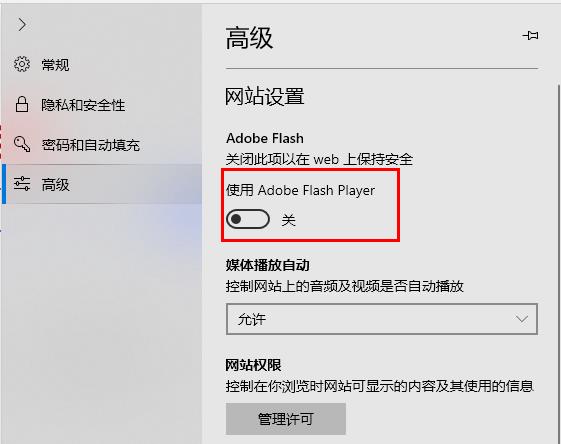
3. 브라우저 오른쪽 상단에 있는 점 3개를 클릭하고 "도구 더보기"에서 "인터넷 익스플로러로 열기"를 선택하세요.
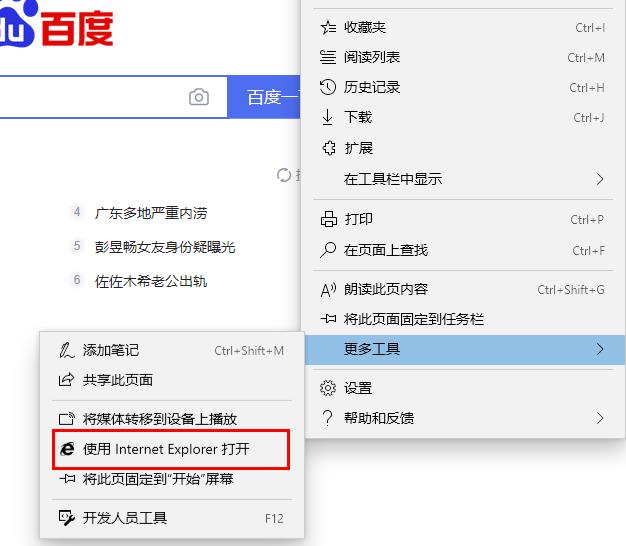
4. 브라우저에서 http://zythum.sinaapp.com/youkuhtml5playerbookmark/를 엽니다. (예)
5. YouKu HTML5 플레이어를 찾아 즐겨찾기에 드래그하세요.
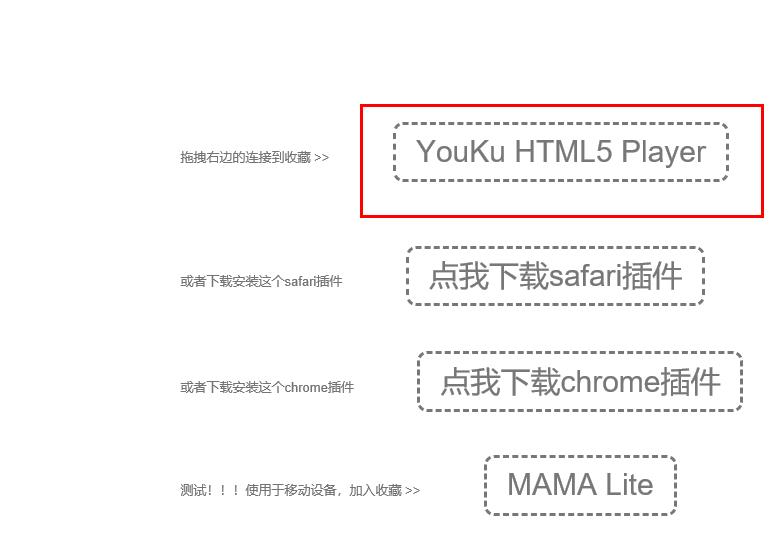
6. 확인창에서 "예"를 클릭하세요.
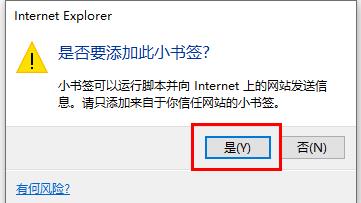
7. 브라우저 오른쪽 상단의 별표 아이콘을 클릭하고 "기어 설정"을 클릭하세요.
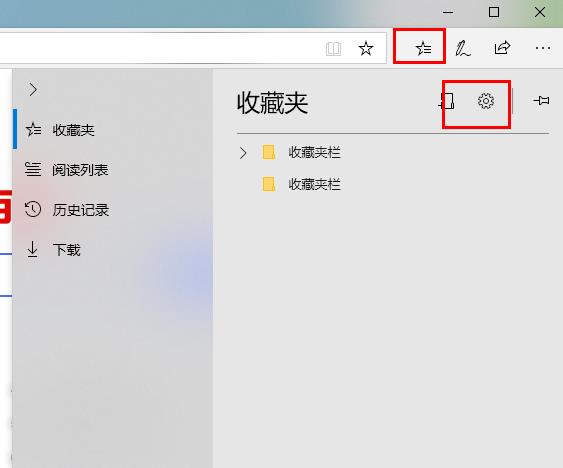
8. "즐겨찾기 및 기타 정보 전송"에서 "가져오기 또는 내보내기"를 클릭하세요.
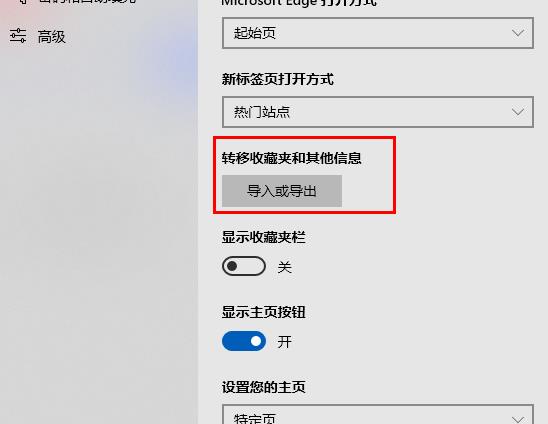
9. 필요한 웹사이트 이용 시 즐겨찾기를 직접 클릭하여 열고 광고를 차단할 수 있습니다.
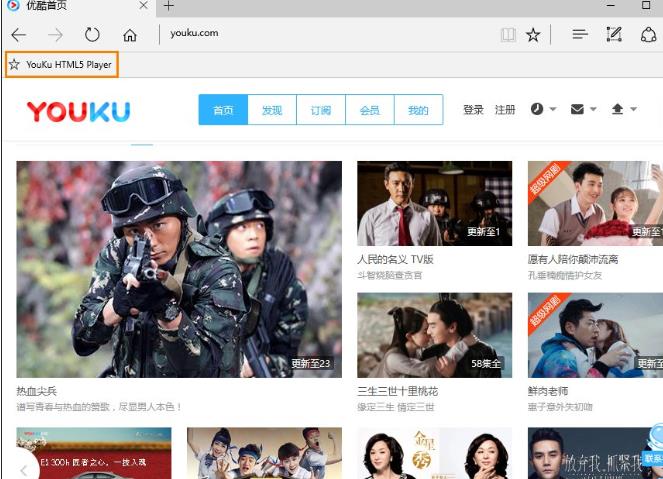
위 내용은 Edge 브라우저에서 광고를 비활성화하는 방법의 상세 내용입니다. 자세한 내용은 PHP 중국어 웹사이트의 기타 관련 기사를 참조하세요!